excel怎么拆分单元格(教大家两种方法)
很多同学会觉得 Excel 单个案例讲解有些碎片化,初学者未必能完全理解和掌握。不少同学都希望有一套完整的图文教学,从最基础的概念开始,一步步由简入繁、从入门到精通,系统化地讲解 Excel 的各个知识点。
现在终于有了,以下专栏,从最基础的操作和概念讲起,用生动、有趣的案例带大家逐一掌握 Excel 的操作技巧、快捷键大全、函数公式、数据透视表、图表、打印技巧等……学完全本,你也能成为 Excel 高手。
今天再教大家两种方法。
案例:
将下图 1 中数据表的合并单元格拆分成不同的行,效果如下图 2 所示。


解决方案 1:
1. 选中数据表的任意单元格 --> 选择菜单栏的“插入”-->“数据透视表”

2. 选中任意空白单元格 --> 选择菜单栏的“开始”-->“粘贴”-->“转置”


3. 选中 E 列 --> 选择菜单栏的“数据”-->“分列”

4. 在弹出的对话框中点击“下一步”
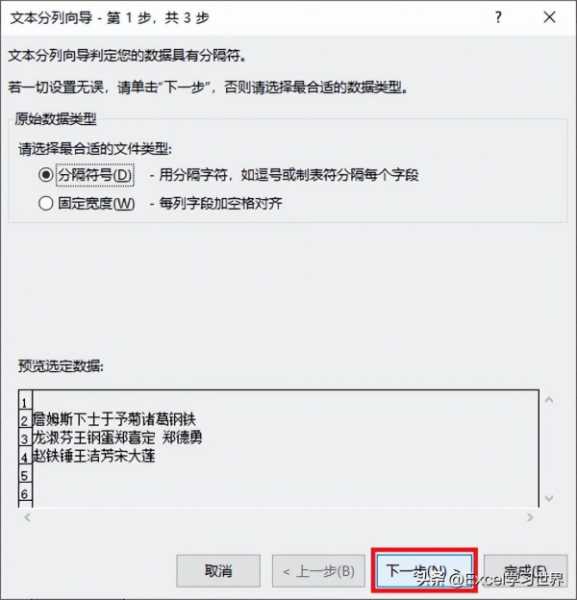
5. 勾选“其他”--> 输入 Ctrl+J 或小键盘上的 Alt+10 --> 点击“下一步”

6. 选择需要放置结果的目标区域 --> 点击“完成”


7. 在弹出的对话框中点击“定位条件”

8. 选中 A5 单元格 --> 选择菜单栏的“开始”-->“粘贴”-->“转置”


9. 复制标题、添加框线,就完成了转置。

解决方案 2:
这个方法就更简单了,简直逆天。
1. 将整个数据表复制粘贴到 Word 中。


2. 复制 Word 中的表格 --> 再粘贴回 Excel


3. 重新设置框线,就是最终结果。


除注明外的文章,均为来源:老汤博客,转载请保留本文地址!
原文地址:https://tangjiusheng.cn/it/4137.html
原文地址:https://tangjiusheng.cn/it/4137.html

